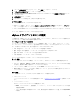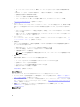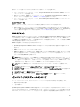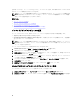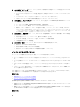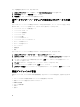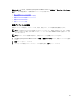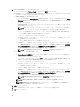Users Guide
5. グレーの 宛先の設定 ボタンをクリックし、次に 宛先 リンクをクリックします。
6. トラップ先を有効にする チェックボックスを選択します。
7. OpenManage Integration for VMware vCenter アプライアンスの IP アドレスを 送信先 IP アドレス フィール
ドに入力します。
8. 変更の適用 をクリックします。
9. さらなるイベントの設定には、手順 1~8 を繰り返します。
イベントの表示
イベントを表示するには、以下のいずれかを行います。
• 仮想マシンへ移動し、右クリックして vCenter → vCenter のタスクとイベントタブを表示し、イベントを
クリックして選択したイベントレベルを表示します。
• ホストまたは vCenter のルートフォルダの親ノード(クラスタまたはデータセンター)をクリックします。
イベントは、vSphere ツリーのノードのみに表示されます。
vSphere クライアントホストの概要
この概要では、個別コンポーネントの正常性、識別、ハイパーバイザー、およびファームウェア情報などの
主なホストサーバー属性に関する情報が提供されます。
ハードウェアコンポーネントの正常性
コンポーネントの正常性は、システムシャーシ、電源装置、温度、ファン、電圧、プロセッサ、バッテリ、
イントルージョン、ハードウェアログ、電力管理およびメモリなど、すべての主要ホストサーバーコンポー
ネントに関するグラフ表示です。表示可能なステータスには以下があります。
• 正常(緑色のチェックマーク) - コンポーネントは通常通りに動作中
• 警告(黄色の三角に感嘆符) - コンポーネントには重大でない不具合があります
• 重要(赤い X 印) - コンポーネントには重大な障害があります
• 不明(疑問符) - コンポーネントステータスは不明
グローバルの正常性ステータスはヘッダーバーの右上に表示されます。
サーバー情報
サーバー情報では、以下のような識別、ハイパーバイザー、およびファームウェア情報が提供されます。
• ホスト名、電源状態、iDRAC IP、管理 IP、使用中の接続プロファイル、モデル、サービスタグおよび資産
タグ番号、保証残り期間、最後のインベントリスキャン実行日。
• ハイパーバイザー、BIOS ファームウェア、および iDRAC ファームウェアバージョン。
• 10 個の最新システムイベントログ項目。詳細をクリックして、さらなるログ詳細を表示するシステムイ
ベントログウィンドウを起動します。
ホスト情報
ホスト概要の左ペインに、以下のようなホスト情報へのリンクが提供されます。
• システムイベントログ
ハードウェアシステムイベントログ情報を表示します。「システムイベントログの理解 」を参照してくだ
さい。
•
ハードウェアインベントリ
以下のハードウェアデバイスについて情報を表示します。
– DIMM、システムプラナー、電源装置、バックプレーン、コントローラカードなどのフィールド交換
可能装置(FRU)
– メモリ - 使用可能および使用中のスロット数、最大容量および使用中のメモリ量、および個別 DIMM
の詳細。
41